A diferencia de Windows 11, el nuevo requisito mínimo del sistema de Microsoft es bastante malo.
Tras el anuncio del sistema operativo de próxima generación, ha habido mucha emoción y confusión. Los usuarios están confundidos acerca de los requisitos mínimos de hardware para instalar Windows 11 y Microsoft ha estado tratando de aclarar la situación actualizando su documentación.
Microsoft ha eliminado el requisito de suelo”blando”y”duro”que inicialmente sugería que todos los dispositivos con TPM 1.2 y PC anteriores serían compatibles oficialmente. Microsoft también ha actualizado silenciosamente su documentación de soporte de compatibilidad con Windows confirmando que TPM 2.0 es un requisito mínimo de hardware junto con CPUs más nuevas .
Además de los documentos, los funcionarios de Microsoft también han confirmado de forma independiente que se requiere la versión 2.0 del chip TPM para instalar Windows 11 en el hardware existente de Windows 10.
Ya sea que no tenga la versión 2.0 de TPM o no tenga el chip TPM, tenemos una solución. Al realizar cambios en el Registro de Windows o en los medios de instalación, puede omitir cualquier restricción de TPM y desbloquear Windows 11, básicamente permitiendo que cualquiera actualice su máquina existente al nuevo sistema operativo.
Además de TPM, también puede omitir la restricción de SecureBoot.
Método 1: modificar el registro
El primer método consiste simplemente en editar el Registro de Windows durante el proceso de instalación del nuevo sistema operativo. En dispositivos no compatibles, si intenta instalar el nuevo sistema operativo, aparecerá un mensaje en su pantalla indicando que la computadora no es compatible.
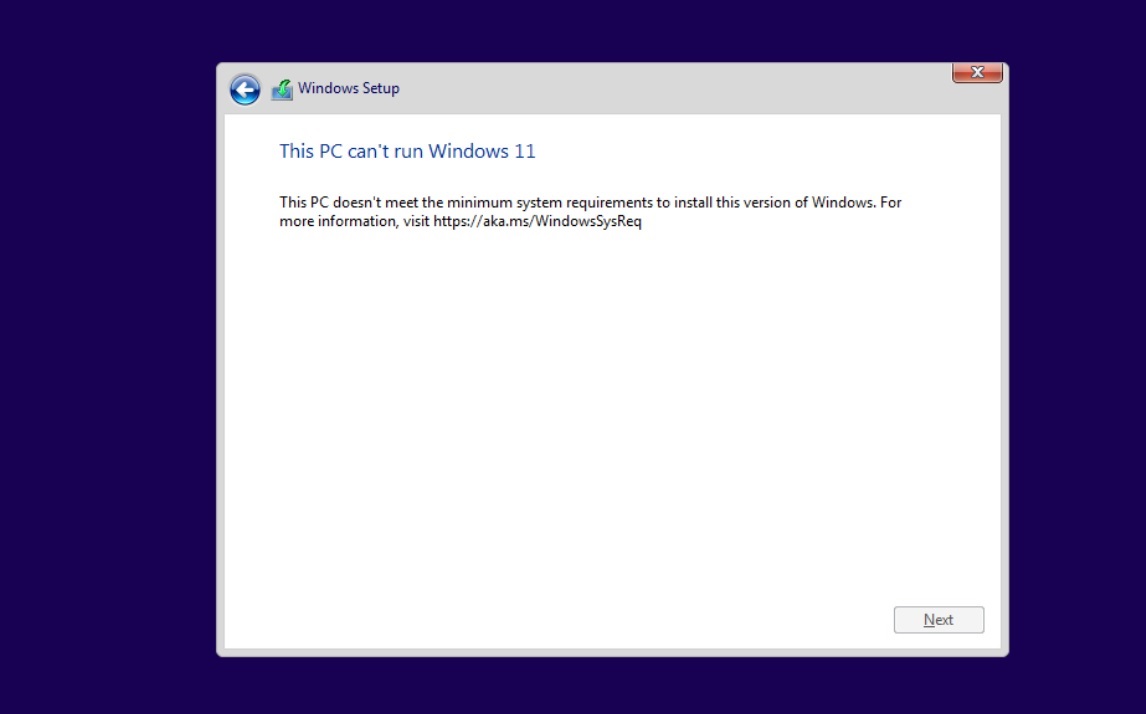
En esa pantalla, debe presionar Shift + F10 para abrir la ventana del símbolo del sistema y modificar el registro. En el símbolo del sistema, debe ejecutar regedit.exe y crear una nueva clave”LabConfig”en HKEY_LOCAL_MACHINE \ SYSTEM \ Setup. En la clave”LabConfig”, cree dos nuevas entradas:
- BypassTPMCheck=dword: 00000001
- BypassSecureBootCheck=dword: 00000001
Guarde los cambios y los errores de compatibilidad desaparecerán.
De lo contrario, también puede crear un archivo.reg con la siguiente línea de código:
Editor del registro de Windows, versión 5.00 [HKEY_LOCAL_MACHINE \ SYSTEM \ Setup \ LabConfig]”BypassTPMCheck”=dword: 00000001″BypassSecureBootCheck”=dword: 00000001
Guarde este archivo (.reg) en una unidad USB y realice una instalación limpia de Windows 11 cuando se lance oficialmente. Durante el proceso de instalación, presione Shift + F10, escriba el bloc de notas y presione Intro.
En el Bloc de notas, abra el menú de archivo y busque y aplique el archivo reg. Esto evitará los requisitos de TPM + SecureBoot.
Método 2: cree su propio medio de instalación
El segundo método consiste en modificar el archivo ISO.
Si desea actualizar el sistema operativo ejecutando setup.exe directamente desde la imagen multimedia de Windows 11, existe otra solución sencilla.
Debe reemplazar appraiserres.dll en la carpeta de fuentes en su medio de instalación con la versión de ese archivo de una ISO de Windows 10. Una vez hecho esto, debe volver a crear la imagen ISO utilizando una herramienta de terceros como Rufus o AnyBurn, y ejecutar el archivo de configuración nuevamente.
Si desea implementar el nuevo sistema operativo en varias máquinas para una instalación limpia, siempre puede usar Windows ADK para automatizar el proceso y crear su propia ISO.
También vale la pena señalar que estas soluciones se han probado con la versión filtrada de Windows y pueden o no funcionar cuando el sistema operativo se lance a finales de este año o principios del próximo. Por ahora, parece que sería posible eludir estas restricciones realizando cambios en el proceso de instalación predeterminado.
También es bastante obvio que TPM no es algo que sea fundamentalmente necesario para Windows 11.

